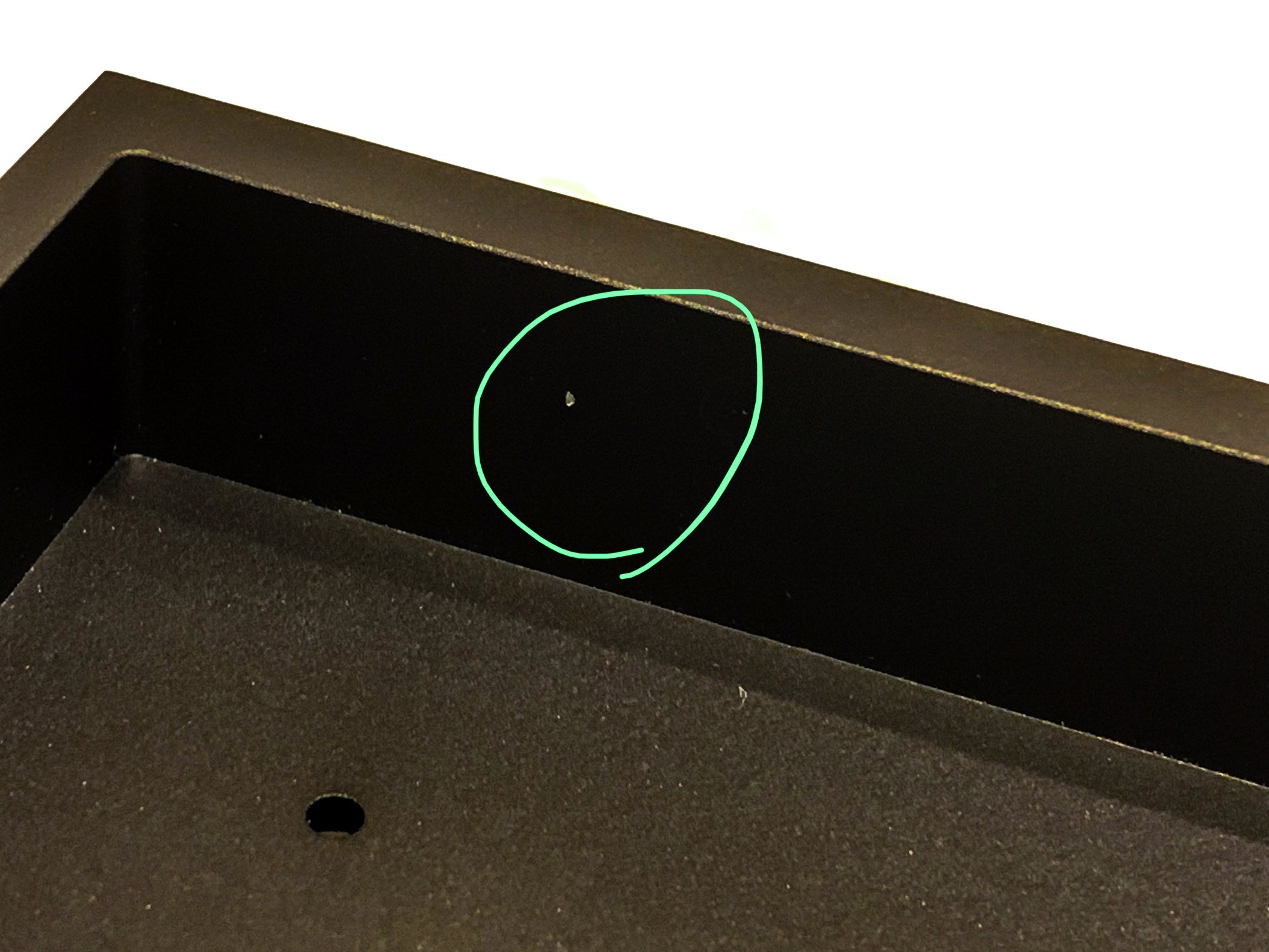※ニュータイプは手順が異なるため、別途ページを設けます
キット内容
- PCB(ファーム書き込み済み)
- アルミプレート
- ネジ 5
- USBプロテクター(おまけ、色は様々)

実装手順
順番を間違うとはんだ付けをいったん吸い取らなければならなくなることがありますので、この手順に従ってください。
1. (オプション)ロータリーエンコーダーを取り付ける場合は、最初にはんだ付けします。念のため、左右に伸びた固定部の足にははんだを盛らず、端子のみ実装したら、いったんType-CのUSBケーブルでPCに接続し、エンコーダーが正常に動作するかどうか確かめましょう。エンコーダーは最上部の左右に取り付け可能です。正常に動作することを確認したら、固定部の足もしっかりはんだ付けします。

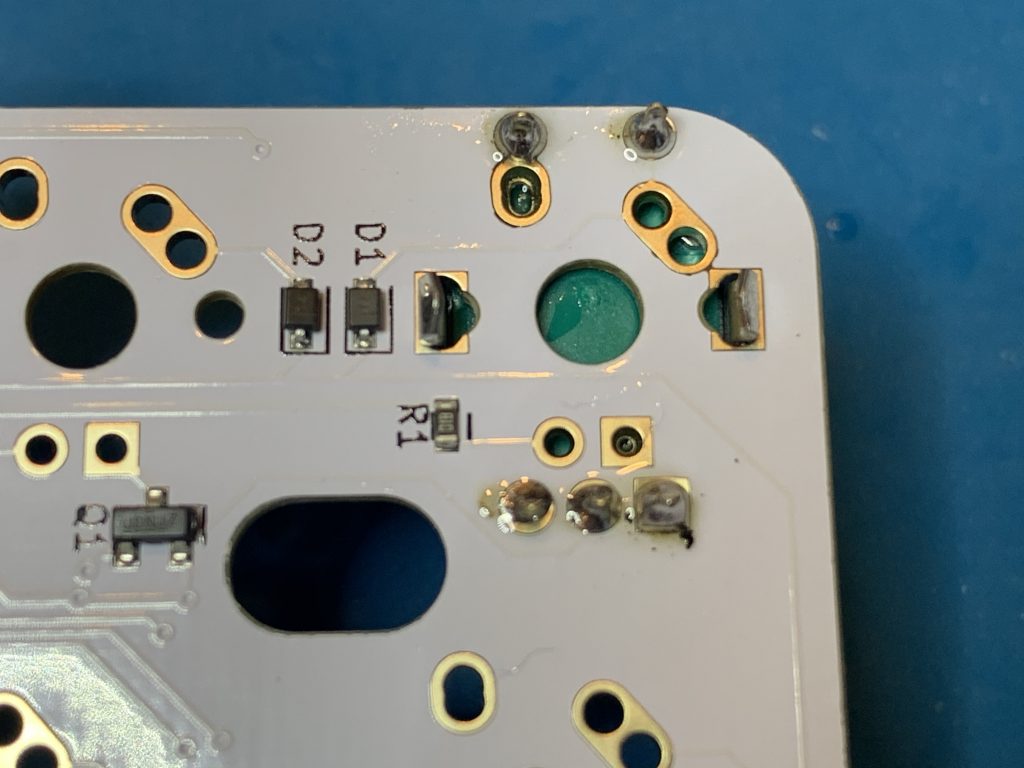
2. スタビライザーを付けます。2.75uと2.25uのスペースバーを使う場合と、6.25uのスペースバーを使う場合とでは、スタビライザーを付ける位置が異なります。仮にMXスイッチやスペースバーをPCBにはめてみて、正しい位置を確認してから作業してください。

3. プレートにスイッチをはめ、さらにPCBにスイッチの足をはめていきます。その際、足が折れないように気をつけてください。また、一部スイッチのレイアウトについて、選択可能な部分があります。


4. (オプション)LEDを実装する場合はここではんだ付けします(完成後でも、キーキャップを外していつでも実装可能)。LEDは極性があり、プラスの足を〇のパッドに、マイナスの足を□のパッドに実装します。誤って反対にはんだ付けしないために、事前にUSBを繋いで実際に光るかどうかを確認してみることをおすすめします。その場合は、後述のようにVIAを立ち上げ、左上のLIGHTINGをクリックすると下部に出現するBrightnessのバーを一番右側にします。すると、LEDが最大光量で付く状態になっていますので、LEDを挿してパッドに押し当ててみます。光らなければLEDを反対の向きで再度挿してパッドに押し当てて、光ることを確認してください。1.25uと1uの選択式のスイッチ部分では極性の向きが他のスイッチ部分のLEDとは反転している場合もあるのでご注意ください。
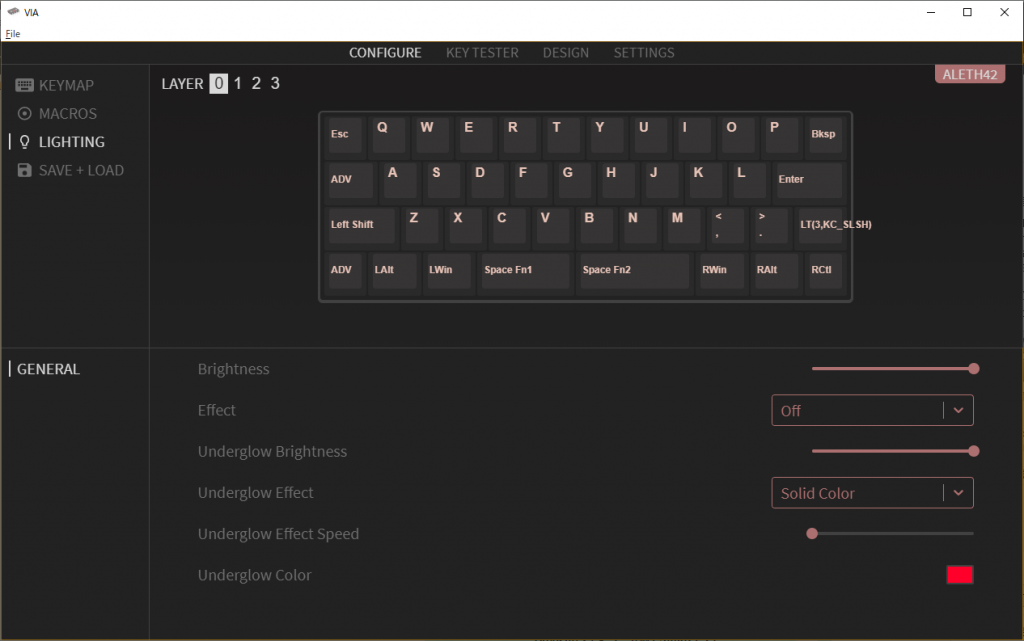
5. ケースにネジ止めします。

6. USBプロテクターをはめ、キーキャップを取り付けたら完成です。なお、ケースを開ける際には、必ずプロテクターを取り外してから行ってください。プロテクターを外さずにケースからPCB一式を無理に引き抜こうとすると、USB端子や基板を破損する可能性があります。

キーレイアウトのカスタマイズ
出荷時にVIAキーマップを書き込み済みです。USB Type-CケーブルでPCと接続すればすぐに使えます。
キーマップのカスタマイズはVIA Configuratorにて行うことができます。まず、お使いのOS用VIAアプリをダウンロードします。下記サイトのDownloadにあります。
次に、下記のALETH42用設定ファイルaleth42.jsonをダウンロードします。
→本家にマージされましたので設定ファイルなしで自動認識されます
VIAアプリからaleth42.jsonを読み込ませます。
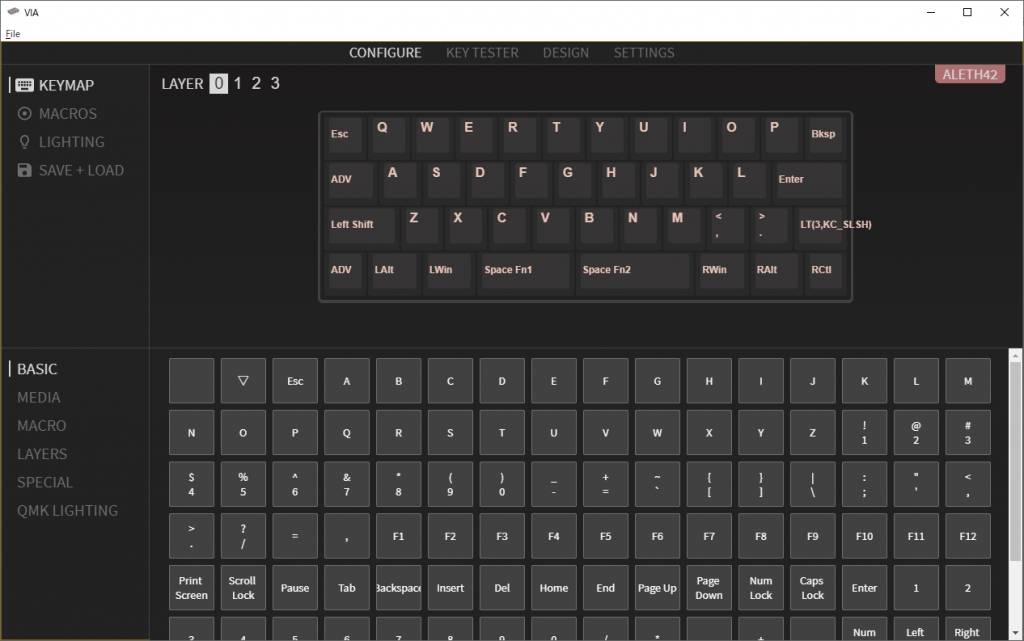
VIAによるカスタマイズ方法については下記Attack25の記事を参考にしてください。
※現状のVIAではエンコーダーのカスタマイズが出来ません。エンコーダーの割り当てを変更するためにはご自身でQMKをビルドする必要があります。下記QMK本家にマージされています。
https://github.com/qmk/qmk_firmware
キーマップのヒント
ALETH42では左上にエンコーダーを搭載することを想定し、左下のControlキーを空打ちした場合にESCを振っています。また、左の上から2番目(Aの左)もControlとなっており、こちらは空打ちでTabが振ってあります。